Windows7系统设定默认输入法省掉切换的程序 今天要为朋友们讲解的是Windows7系统设定默认输入法省掉切换的程序,如果你想要把自己习惯使用的输入法设定为你windows7系统的默认输入法的化就一起来学习,这样就直接省略了再打字时要切换语言输入的这项程序了,而且大大提升工作中的效率,何乐而不为?快看以下操作程序:
1.在win7桌面点“开始——控制面板”选项。
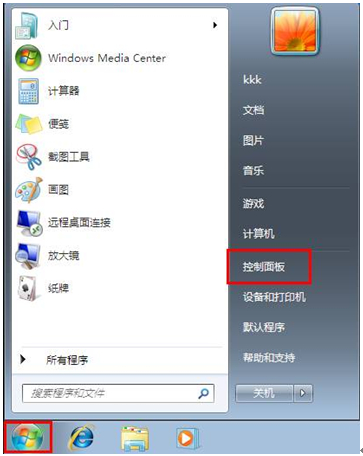
2. 在弹出的“控制面板”选项卡中点选“时钟、语言和区域”下方的“更改键盘或其他输入法”键值。
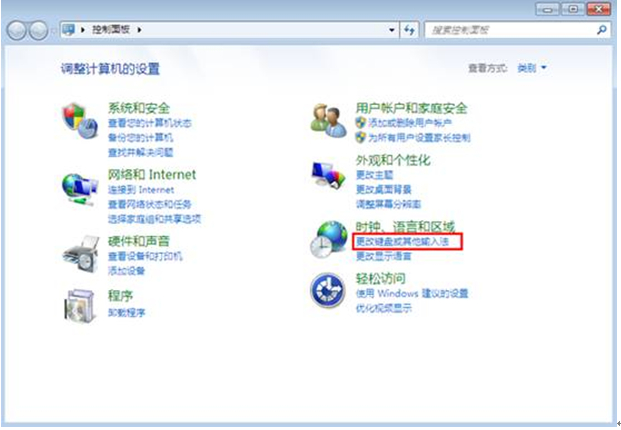
3.然后win7系统就会出现“区域和语言”设置面板,点击“键盘和语言”切入界面,点选“更改键盘”键值。
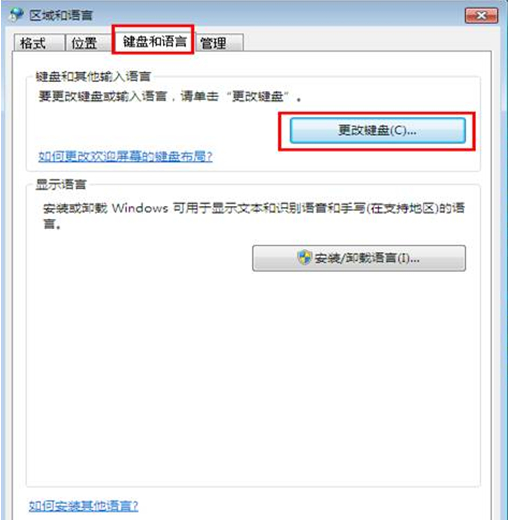
4.最后在出现的“文本服务和输入语言”中从“常规标签”下选中你想要设置为默认的输入法类型,再点选“确定”键值保存关闭便可。
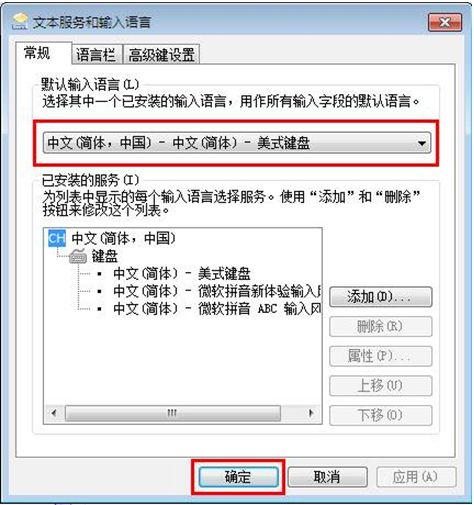
以上就是对Windows7系统设定默认输入法省掉切换的程序的传授,朋友们速速去设置吧,效果保证你会满意的。
- Win7 64位纯净版
- 新萝卜家园GhostWin7 SP1 X86电脑城纯净版2014.08
- 雨林木风ghost win7 SP1纯净版(64位)2014.03
- Win7 32位纯净版
- 雨林木 Ghost Win7 SP1 X64旗舰版(64位) 2014.05
- 拾零技术GhostWin7 SP1 X86旗舰纯净版(32位)2014.05
- 纯净版XP系统
- 电脑公司 GHOST XP SP3 纯净版 2014.05
- 雨林木风GHOST XP SP3 纯净版 YN2014.05
------分隔线------








